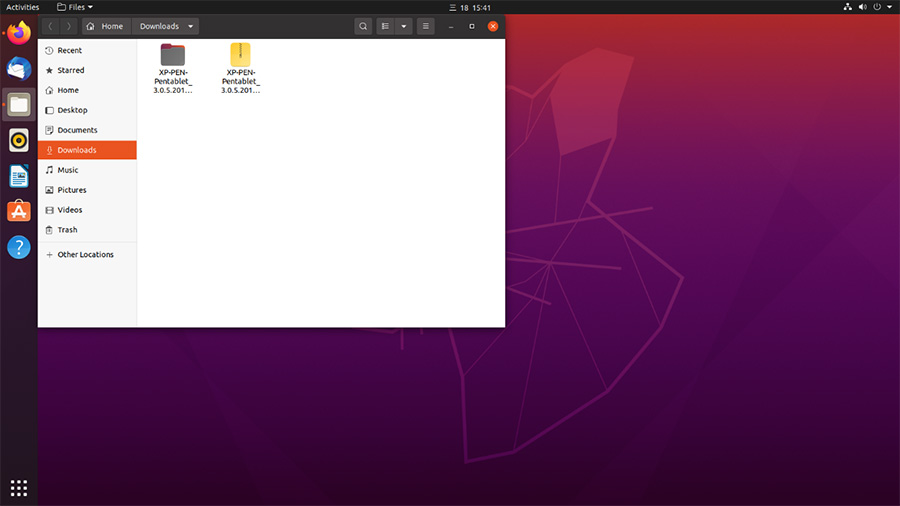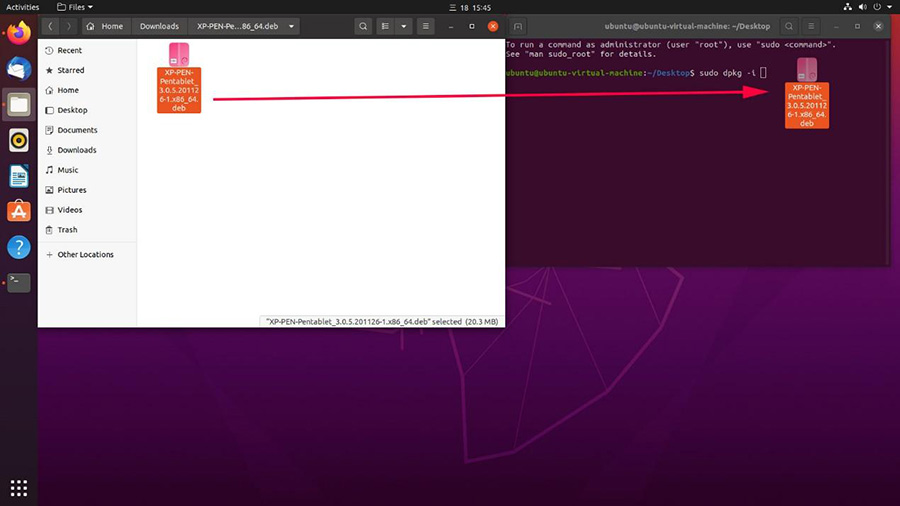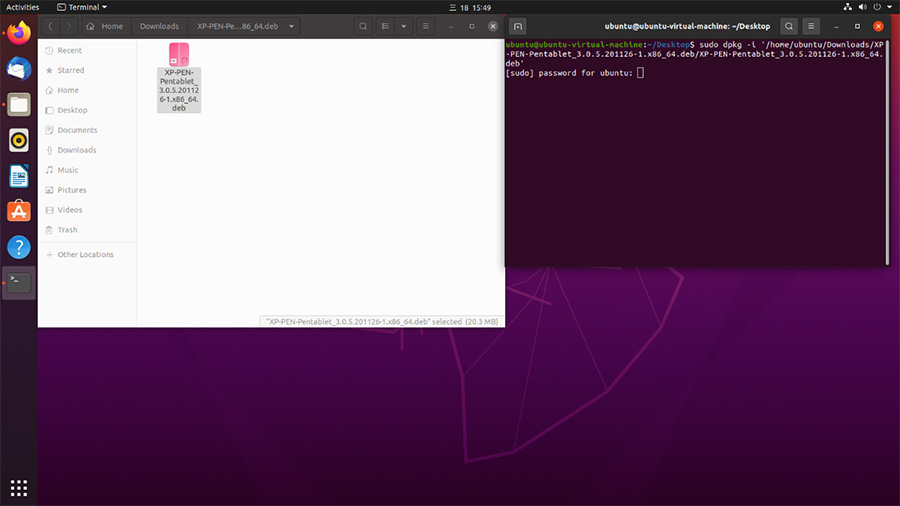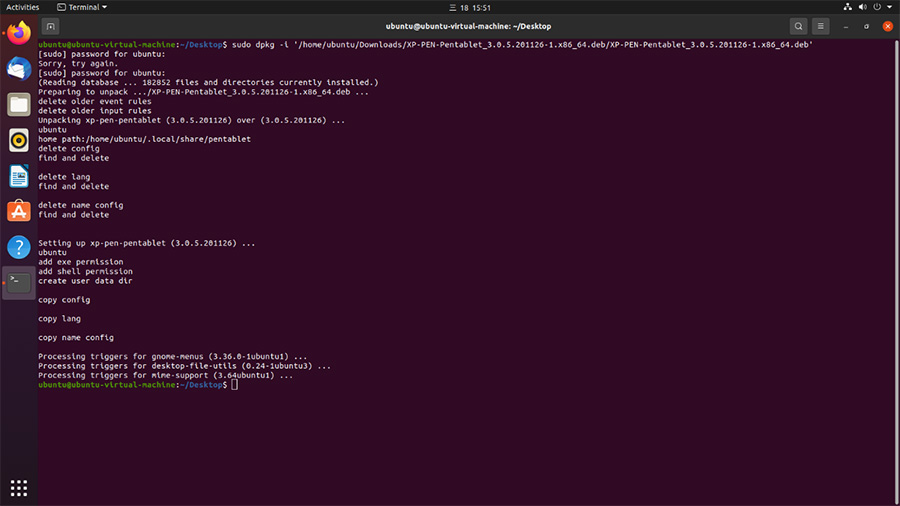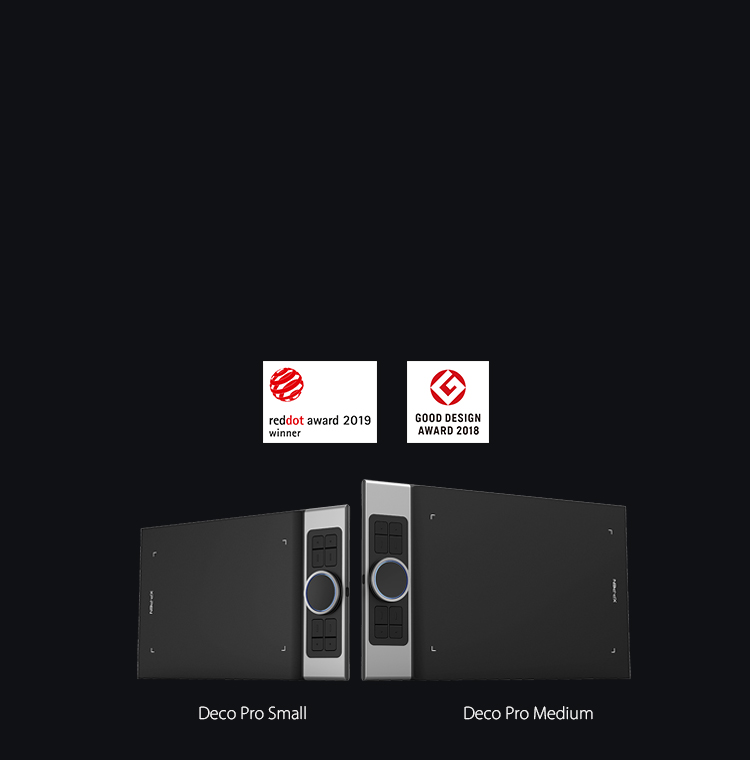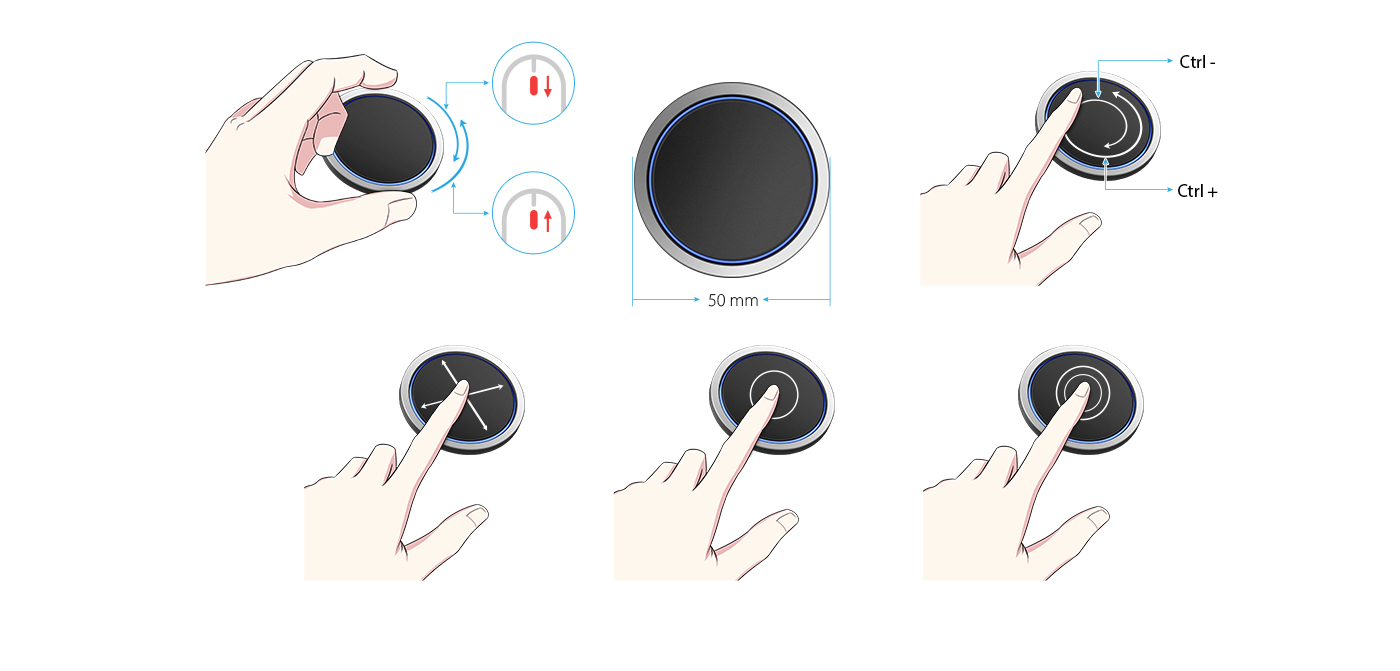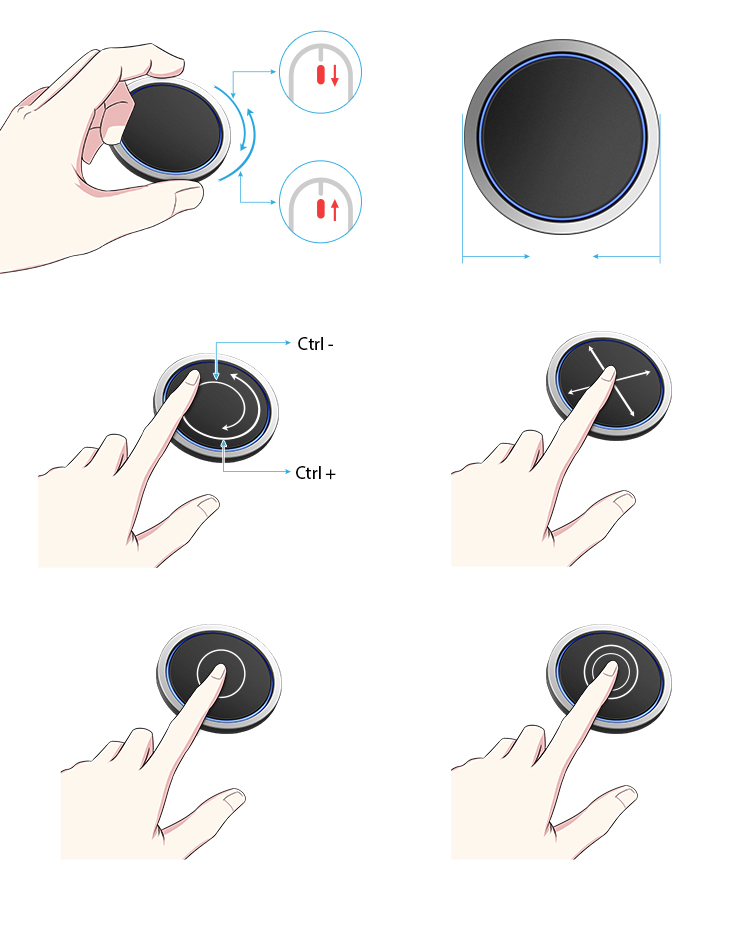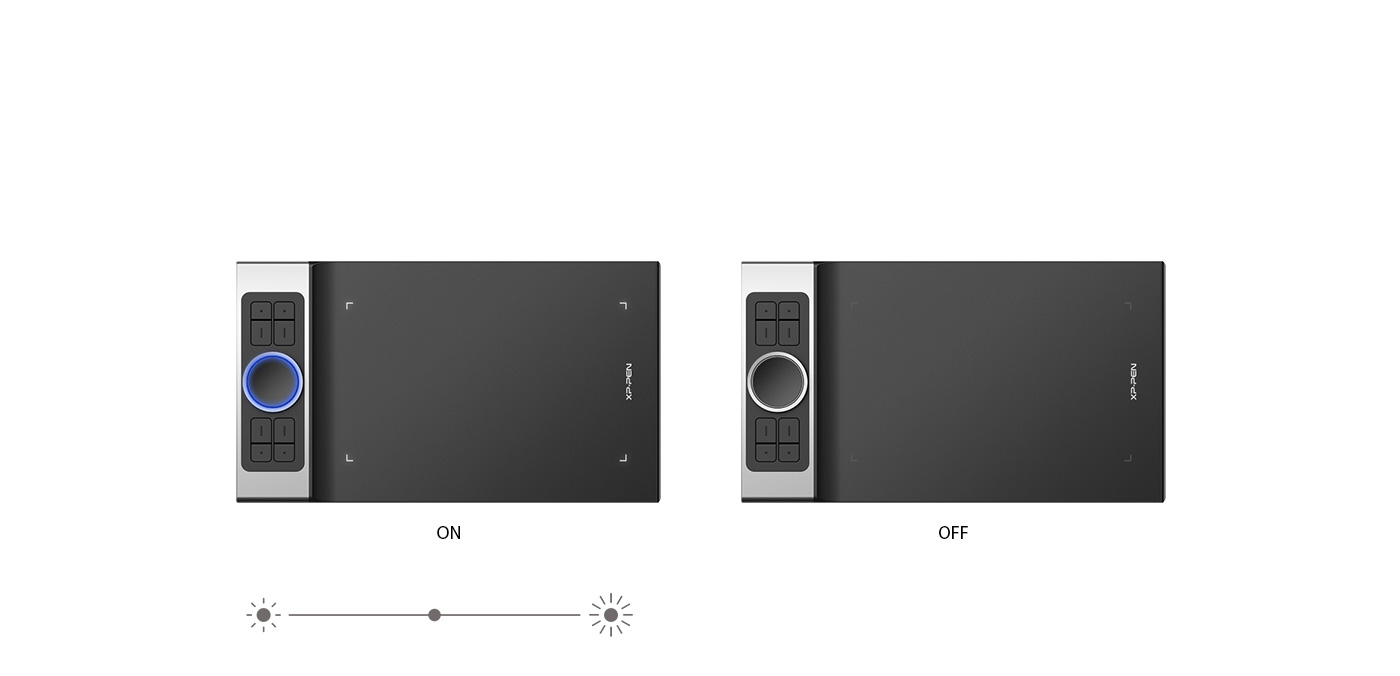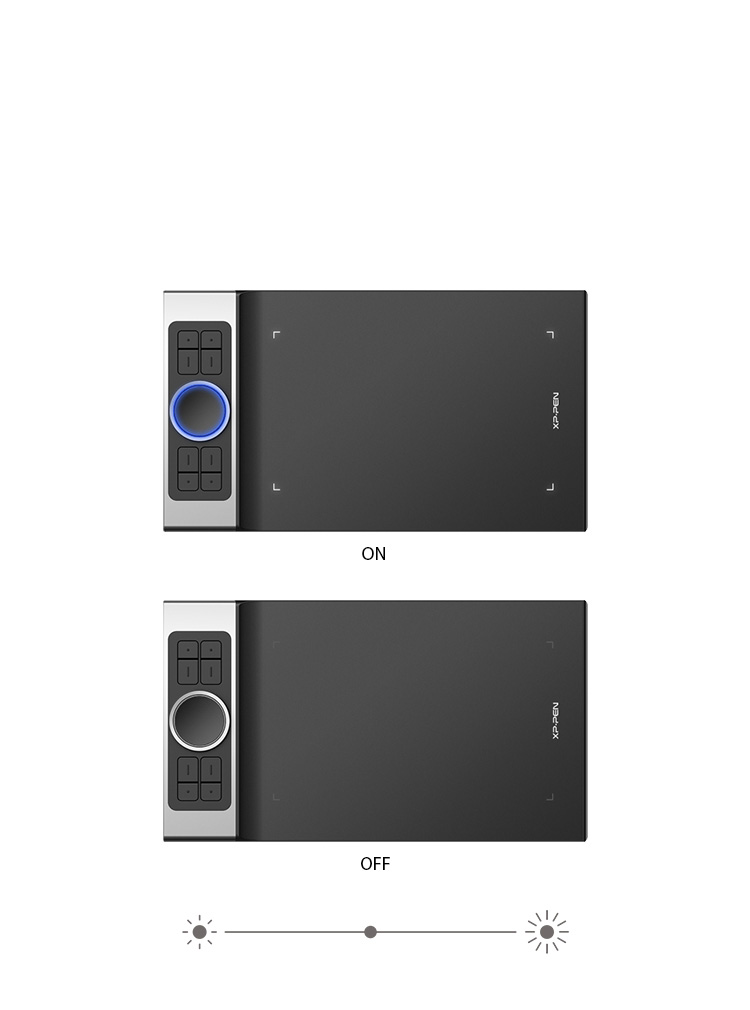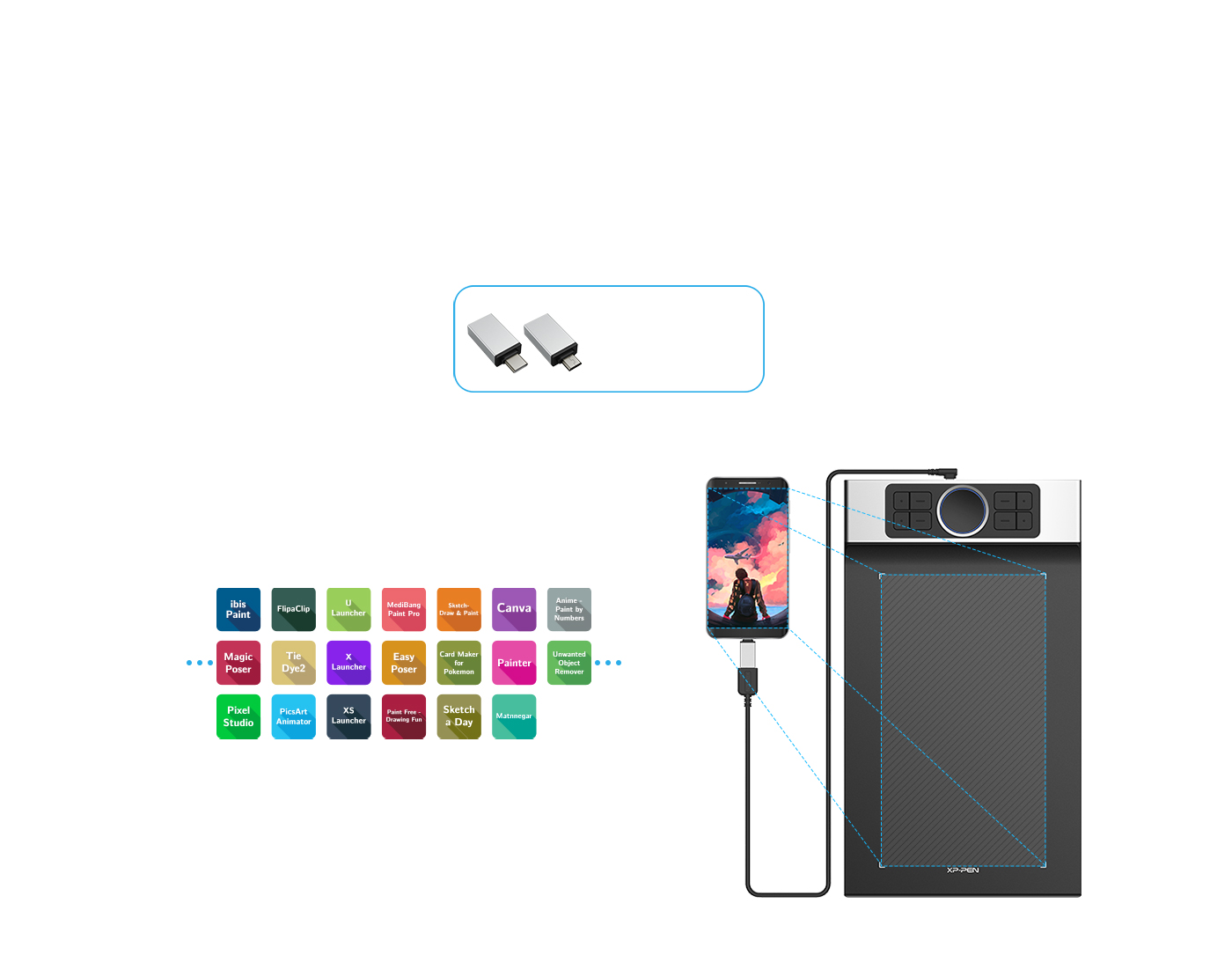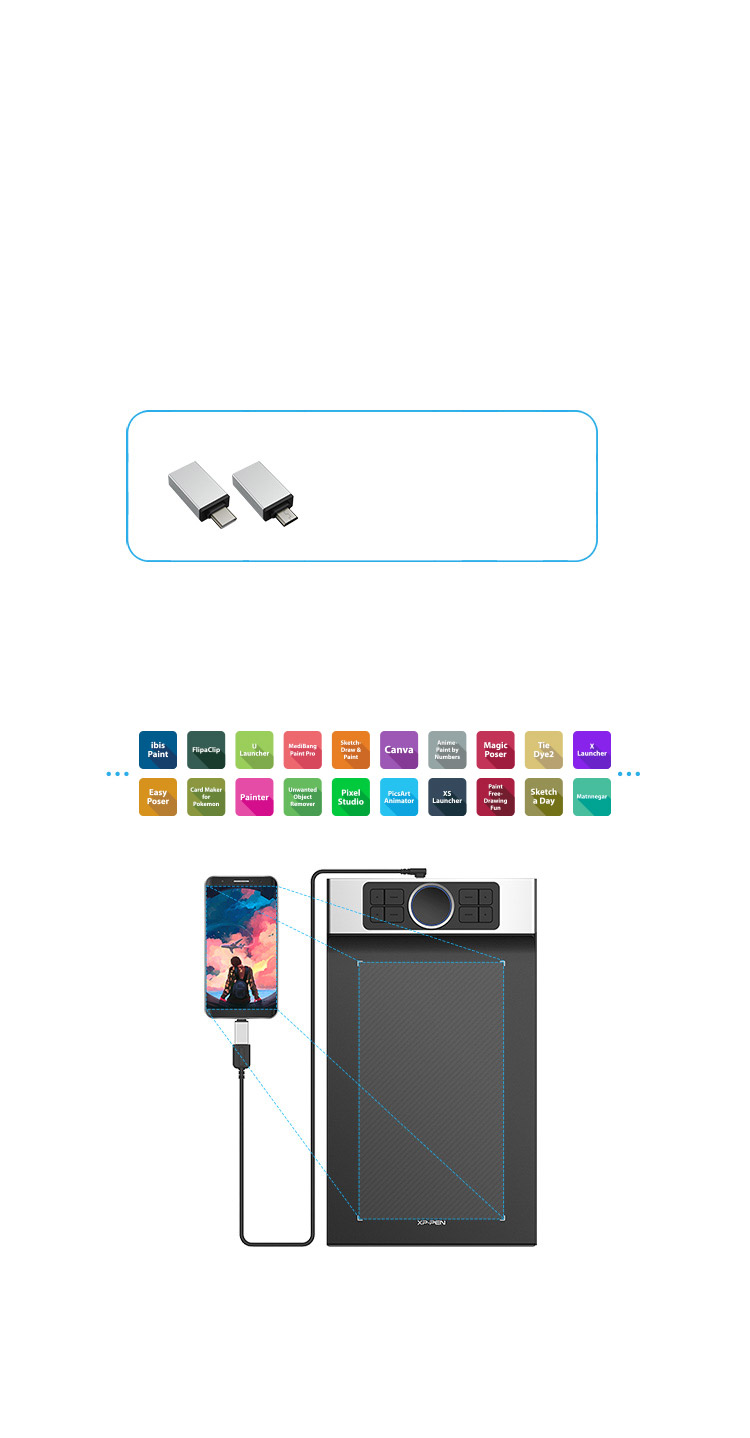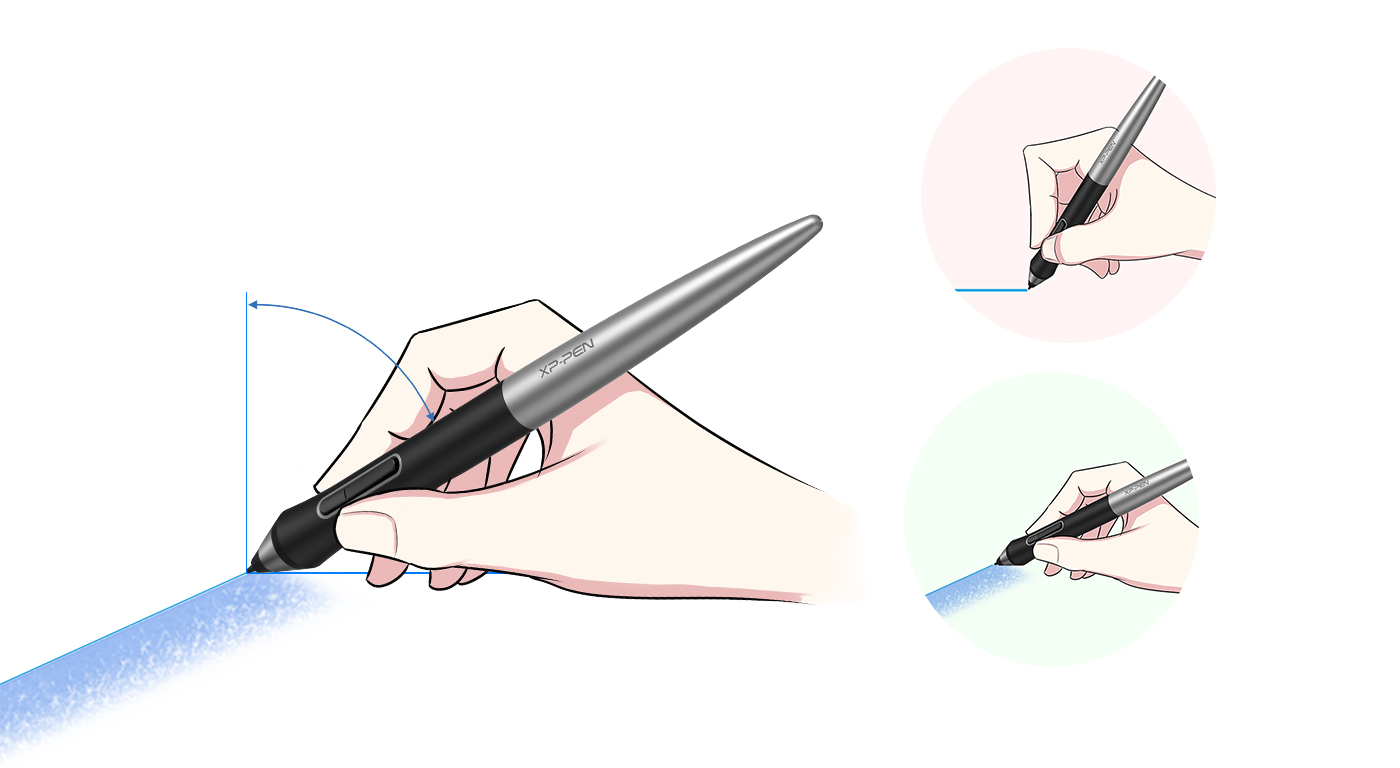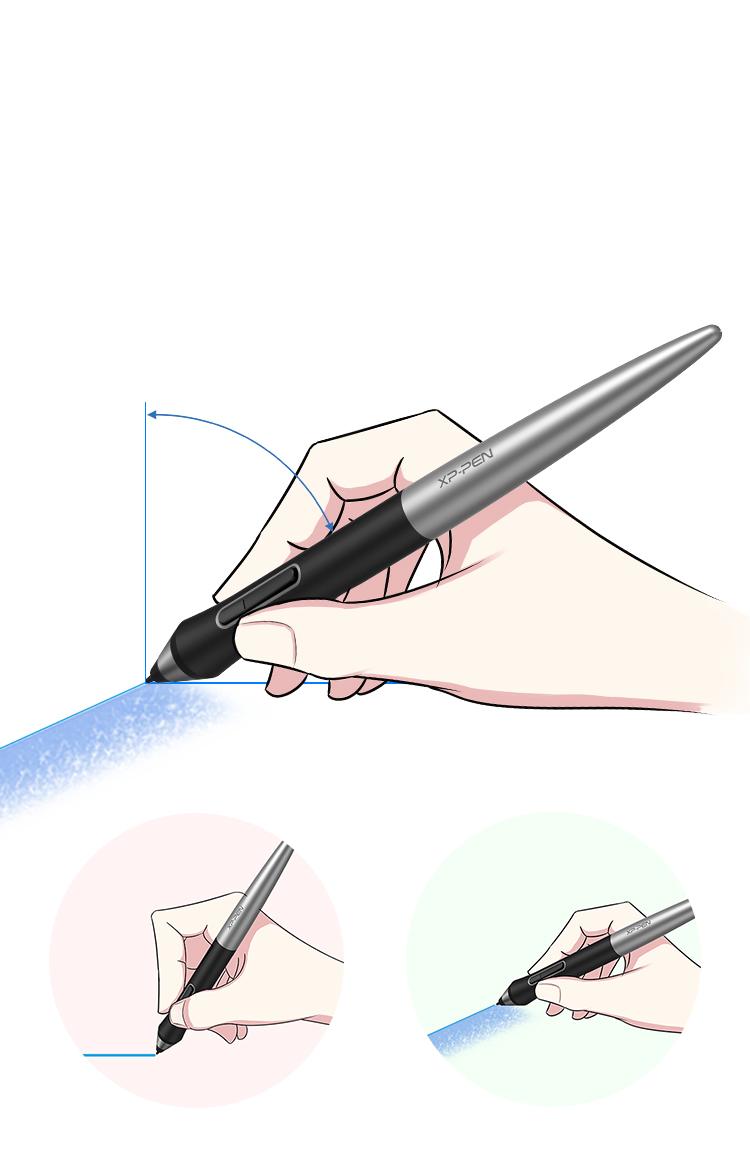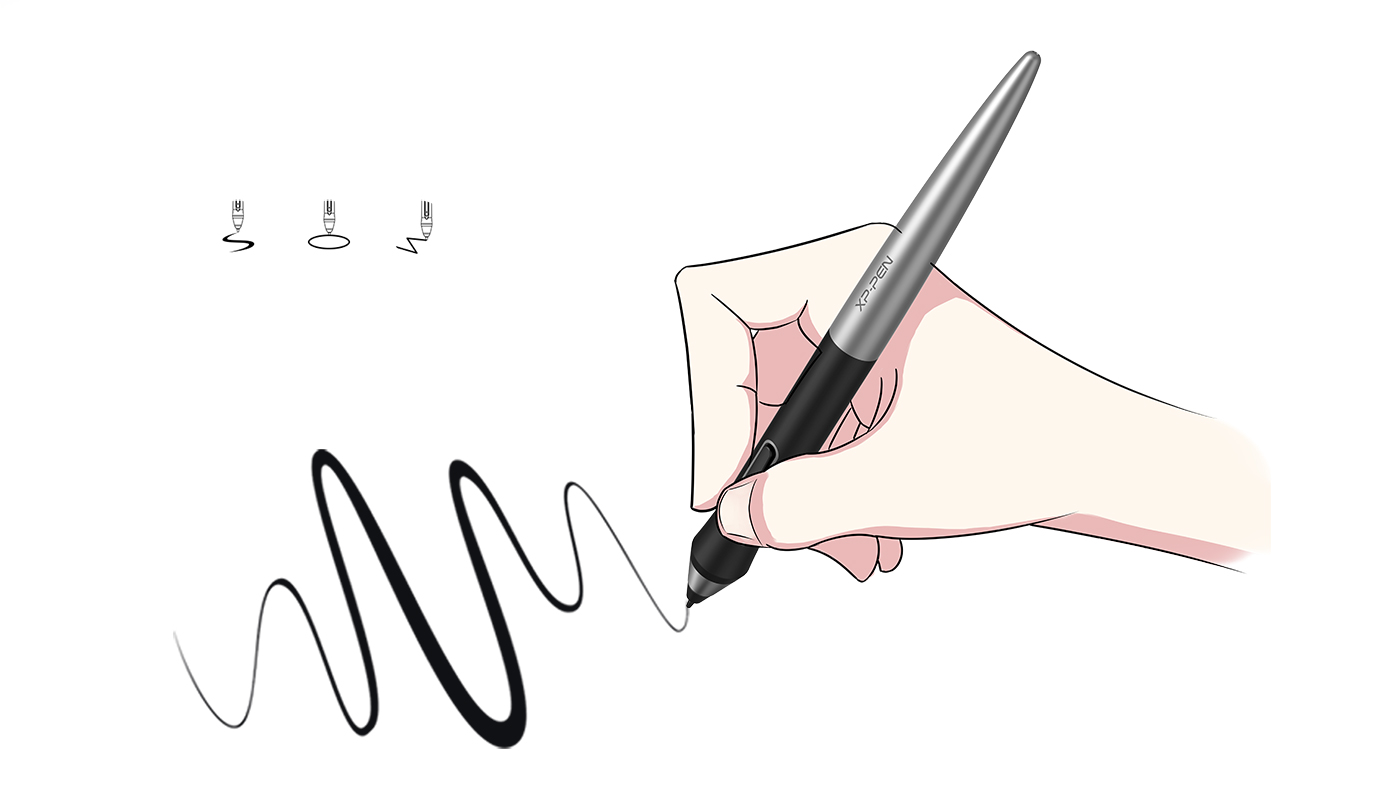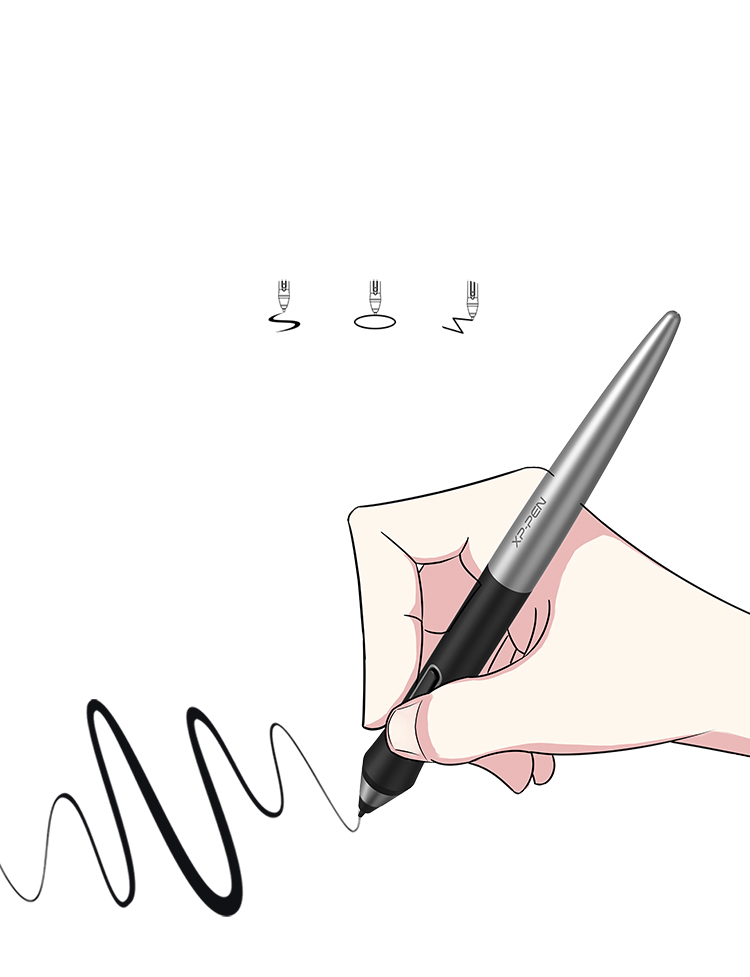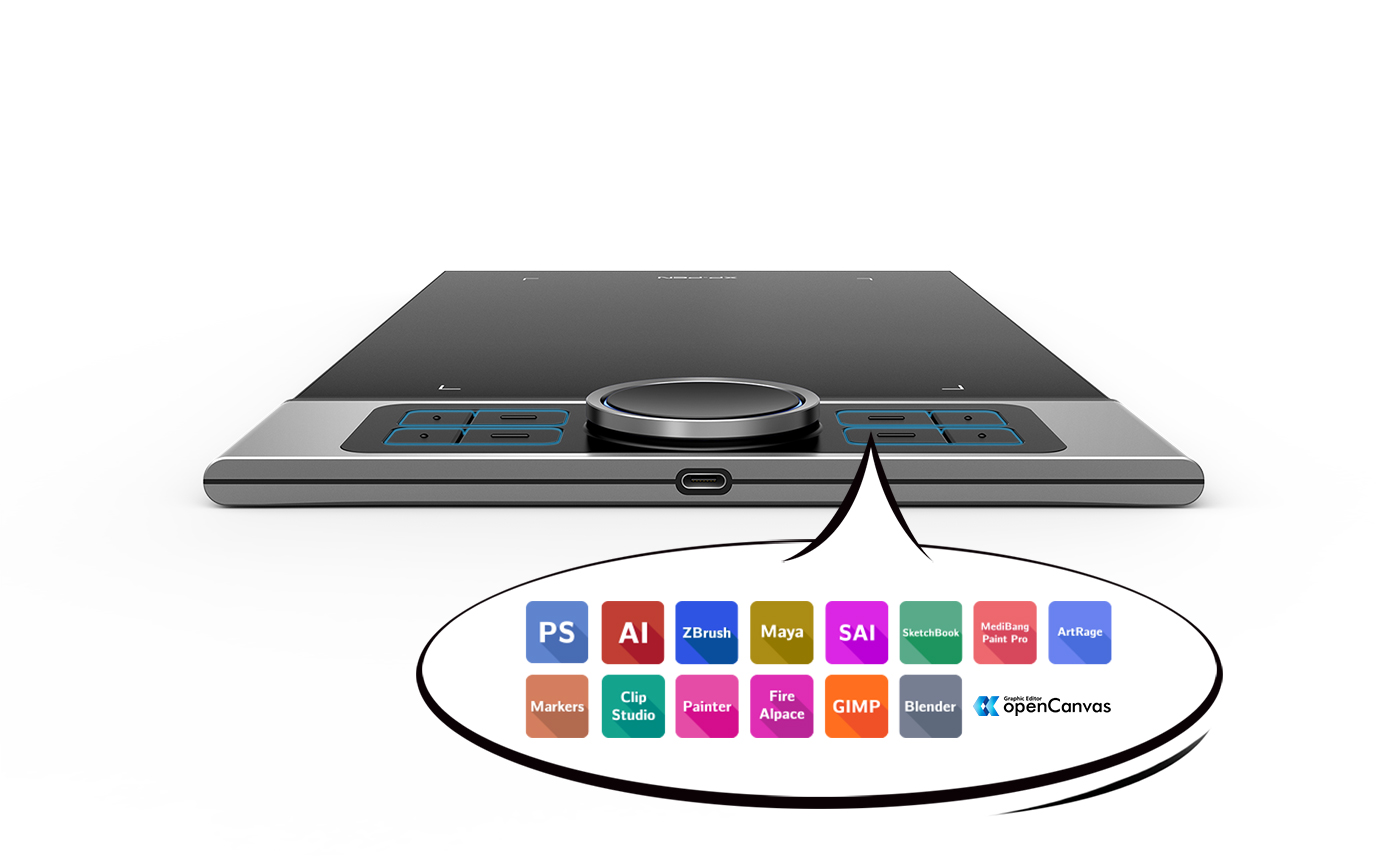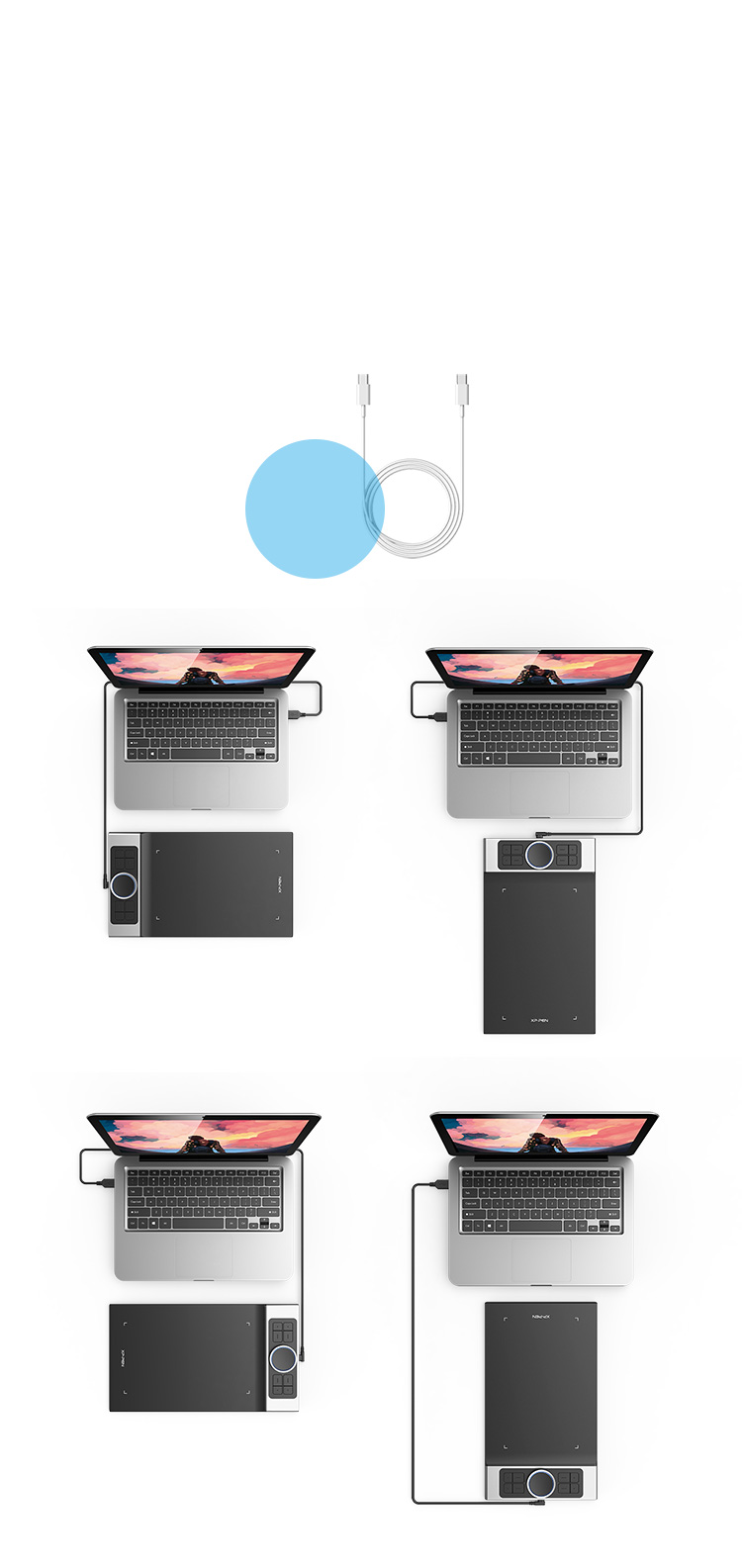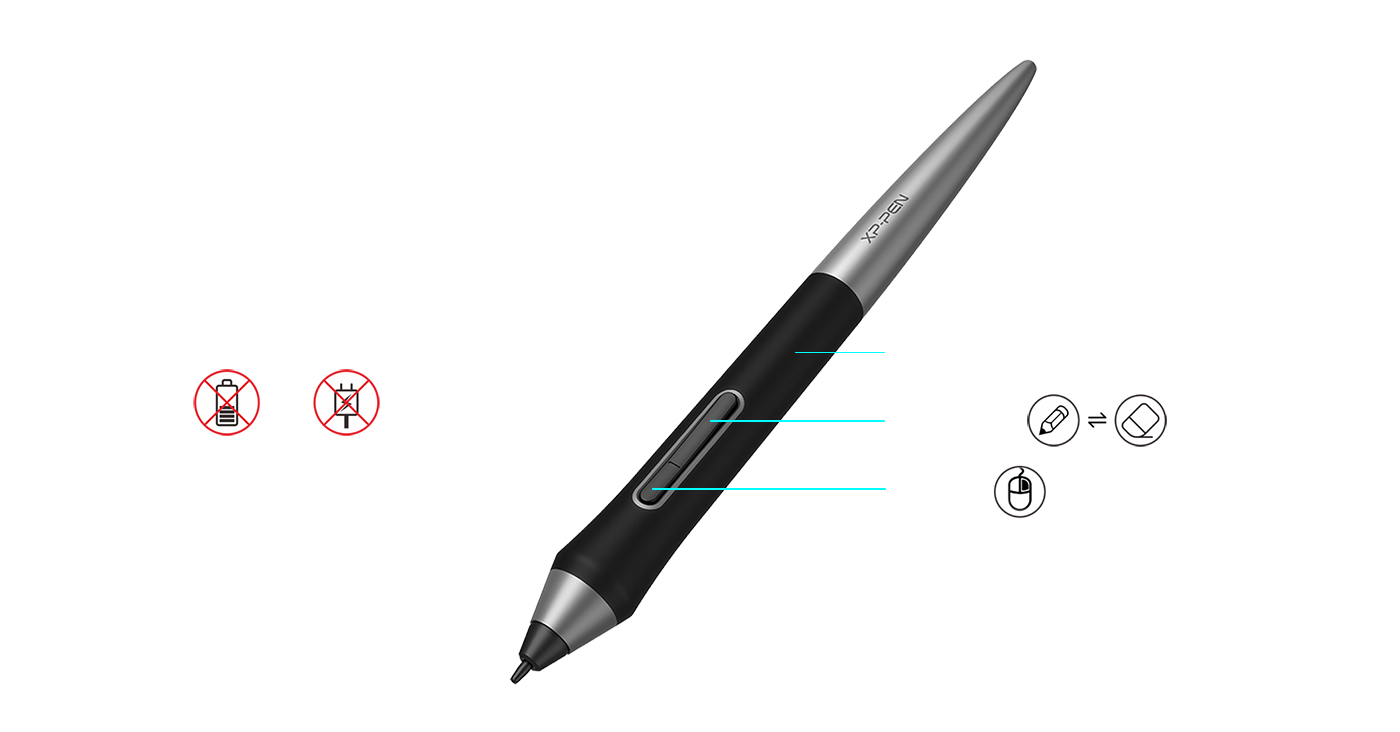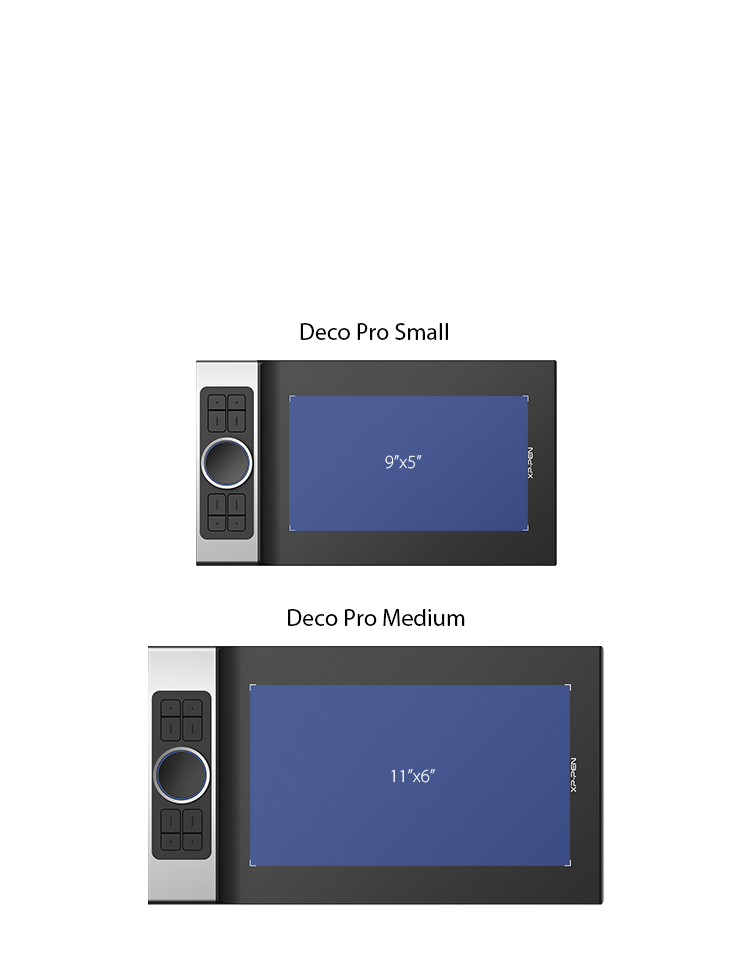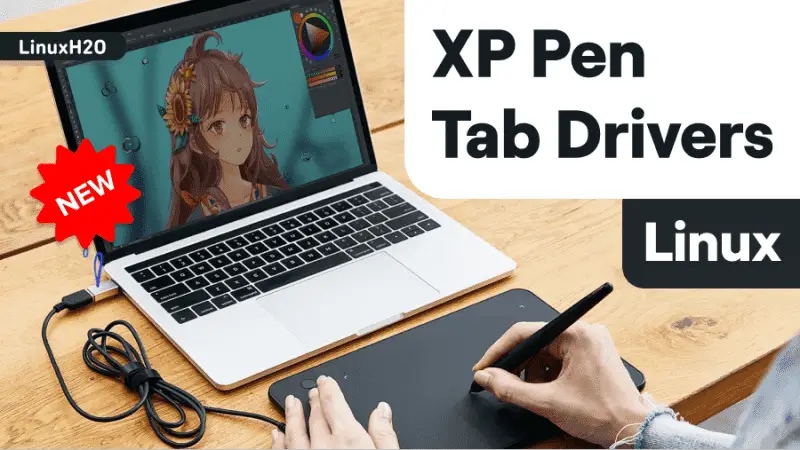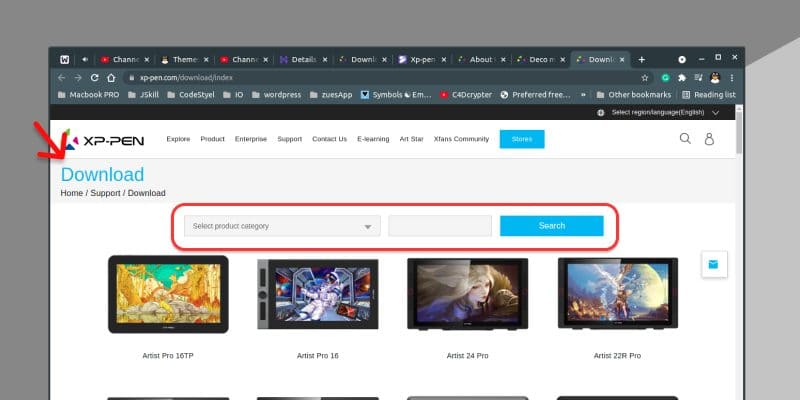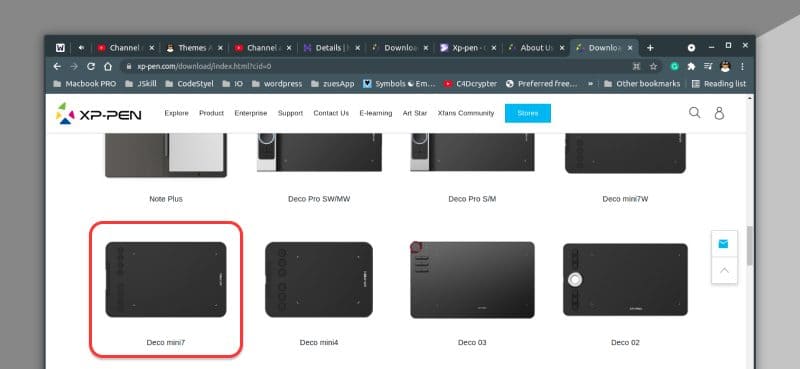Linux графический планшет xp pen
Applicable Model:Star 03,Star G430,Star 05,Star 06,Star G640,Star G430S,Star G640S,Artist 15.6,Artist 16 Pro,Artist 22 Pro,Artist 22E Pro,Artist 12,Artist 15.6 Pro,Deco 01,Deco 03,Deco 02,Deco Pro S/M,Artist 13.3 Pro,Deco 01 V2,Artist 12 Pro,Star G960,Artist 22R Pro,Star G960S,Star G960S Plus,Artist 24 Pro,Innovator 16,Deco mini7,Deco mini4,Deco mini7W,Artist 22 (2nd Generation),Deco Fun,Deco Pro SW/MW,Artist 24,Artist Pro 16, Artist 12 (2nd Generation),Deco LW
Note: If you use VMware to run Linux, you must use the VMware Workstation Pro version. The VMware workstation Play version is not able to run the XP-PEN driver settings.
1. Connect your XP-PEN to Ubuntu and make sure you can use the stylus to control the cursor.
2. Download the Linux driver from the XP-PEN website.
3. Once downloaded, click the right button on the driver then choose «Extract Here«.
4. Open the XP-PEN-Pentablet_3.0.5.201126-1.x86_64.deb folder.
6. Type in «sudo dpkg -i» then drag the XP-PEN Linux driver into it.
7. Type in your password if needed, then click Enter.
8. Close Terminal then reboot your Linux system.
9. When the system comes back from restarting, click the show applications button and you will now be able to open the XP-PEN tablet settings.
Linux графический планшет xp pen
Профессиональная серия Deco Pro
Откройте для себя новые творческие миры
Профессиональный планшет, обладатель премии Professional Design.
Серия XP-Pen Deco Pro планшет для рисования выполнена в алюминиевом корпусе толщиной всего 7 мм и отличается изогнутым профилем. Черно-серебристая расцветка хорошо сочетается с обтекаемой конструкцией, придавая корпусу гладкость и элегантный вид. Deco Pro как планшет профессионального уровня стал обладателем наград «Red Dot Design Award 2019» и «Good Design Award 2018!
Усовершенствован для беспрецедентной эффективности.
Революционный дизайн двойного колеса в сочетании с функциональностью трекпада! Увеличенное колесо облегчает управление и повышает точность работы. Используйте наружное механическое колесо для увеличения/уменьшения размера холста, регулировки размера кисти и т.д., а внутренним виртуальным колесом пользуйтесь в режиме трекпада или мыши, для прокрутки вверх и вниз и других функций. Кроме того, оба колеса можно запрограммировать на индивидуальную настройку копирования, отстояния и других стандартных функций. Комбинируйте функции обеих колес для работы одной рукой и используйте 4 клавиши быстрого доступа, чтобы как можно реже отвлекаться на переключения и полностью сосредоточиться на творчестве.
Двойное колесо управления
Рабочий процесс при комфортном освещении.
Колесо управления оснащено индикаторной подсветкой с регулируемым уровнем яркости, что позволяет творить при удобном для вас уровне освещения, полностью погружаясь в работу, даже если вокруг уже стемнело.
Совершенно новый творческий подход.
Серия XPPen Deco Pro графический планшет поддерживает подключение к планшетам и мобильным телефонам на базе Android. Устройство работает с большинством специализированных программ, таких как ibis Paint X, FlipaClip, Medibang, Autodesk Sketchbook, Zenbrush, Artrage. Вся рабочая зона планшета — это ваша творческая площадка, не ограниченная лишь ее определенной частью. Такое решение открывает для вас новые творческие возможности с исключительной мобильностью!
Приспособление для подключения Deco Pro к устройству Android.
* Работает только в вертикальном режиме экрана.
Не все устройства Android поддерживают планшет XP-Pen.
Поддержка естественного наклона.
XP-Pen Deco Pro планшет поддерживает функцию наклона пера до 60 градусов, быстро и легко реагирует на движения руки. Вам больше не придется постоянно менять направление движения кисти в программе — просто наклоните перо, чтобы выполнить штриховку. И наслаждайтесь более плавными и естественными переходами между линиями и штрихами.
Чувствительный наклон для штриховки
Выйдите на новый уровень творчества.
Благодаря 8192 уровням чувствительности к нажиму Deco Pro обеспечивает абсолютный контроль и точность рисунка. С нашим новым безбатарейным стилусом вы можете рисовать тонкие линии невероятно естественно и плавно.
Deco Pro оснащен 8 чувствительными клавишами быстрого доступа и двумя колесами управления, которые можно настроить под множество разных программ для мгновенного перехода к нужным для текущего проекта функциям и расширения вашего творческого потенциала.
Deco Pro — первый планшет для рисования, оснащенный портом USB-C. Теперь к Deco Pro можно напрямую подключать iMac/Mac Book Pro и компьютеры Windows, оснащенные входом USB-C, без необходимости в адаптерах. Дизайн планшета симметричен, что делает его одинаково удобным как для правшей, так и для левшей. В зависимости от ваших творческих требований Deco Pro можно повернуть на 0 градусов, 90 градусов, 180 градусов и 270 градусов.
Идеально
подходит для кабеля USB-C
Новейший безбатарейный стилус.
Новый стилус PA1 работает без батареек, весит всего 13,3 г и отличается приятным черно-серебристым дизайном с гладким заостренным кончиком. Никаких батарей и неудобных шнуров для зарядки, а переключение одним щелчком позволяет моментально переходить из режима пера в режим ластика и обратно, значительно упрощая процесс работы.
Нет необходимости в зарядке
Нескользящий прорезиненный корпус
Переключение одним щелчком
Для вашего удобства серия XP-Pen Deco Pro представлена в двух размерах: Deco Pro Small — компактная и портативная модель с рабочей областью 9 x 5 дюймов — и Deco Pro Medium — модель с рабочей областью 11 x 6 дюймов, что дает вам больше пространства для творчества.
Универсальность и совместимость.
Серия XP-Pen Deco Pro совместима с Windows® 7/8/10, Linux , Mac OS X® 10.10 и выше, Android 6.0 и выше и работает с большинством основных программ для творчества, включая Photoshop®, SAI®, Painter®, Illustrator®, Clip Studio®, GIMP®, Medibang®, Krita®, Fire Alpaca®, Blender® 3D.
Характеристики:
| Deco Pro Small | Deco Pro Medium | |
| Размер | 350,8 (Д) x 199,5 (Ш) x 16,5 (В) мм (минимальная высота 7 мм) | 399,7 (Д) x 227 (Ш) x 16,5 (В) мм (минимальная высота 7 мм) |
| Рабочая область | 9″x5″ (230,76×130,16 мм) | 11”x6” (278,9 мм x 157,0 мм) |
| Наклон | 60 градусов |
| Перо | Пассивный безбатарейный стилус |
| Чувствительность к нажиму | 8192 уровня |
| Разрешение | 5080 LPI |
| Скорость отклика | Макс. ≧ 200 |
| Механическое колесо | 1 |
| Виртуальное колесо | 1 |
| Клавиши быстрого доступа | 8 |
| Световой индикатор | 1 |
| Точность | ±0.01 Inch |
| Высота считывания пера | 10mm |
| Цвет | Черно-серебристый |
| Напряжение питания | 5 В пост. тока |
| Поддержка интерфейса | USB Type-C |
| Совместимость | Windows® 10/8/7 (32/64-бит), Linux , MAC OS X ® 10.10 и выше, Android 6.0 и выше |
| Сертификаты | C-TICK/FCC/CE/EAC/NOM/WEEE/KC/RoHs/BIS |
Комплектация:
Графический планшет: 1 шт. Безбатарейный стилус: 1 шт. Пенал: 1 шт. Сменных наконечников: 8 шт. Кабель USB-C – USB: 1 шт. Адаптер USB – USB-C: 1 шт. Адаптер USB – микро-USB: 1 шт. Перчатка для рисования: 1 шт. Краткое руководство: 1 шт.
| Linux OS | Версии | Установочный пакет | Поддерживаемое ПО |
| Arch | Arch Linux2019.12.01(64-bit) | .deb, .sh | GIMP, Krita |
| Centos | Centos7.0(64-bit) | .rpm, .sh | GIMP |
| Centos8(64-bit) | .rpm, .sh | GIMP, Krita | |
| Debian | debian-9.5.0-amd64-netinst(64-bit) | .deb, .sh | GIMP, Krita |
| elementary OS | elementary OS 5.0(64-bit) | .deb, .sh | GIMP, Krita |
| ezgo Linux | ezgo14(64-bit) | .deb, .sh | GIMP, Krita |
| Fedora | Fedora32(64-bit) | .rpm, .sh | GIMP, Krita |
| Mageia | Mageia-7.1(64-bit) | .rpm, .sh | GIMP, Krita |
| Manjaro | manjaro-xfce-20.1.2-201019(64-bit) | .deb, .sh | GIMP |
| Mint | linuxmint-18.2-cinnamon-64bit | .deb, .sh | GIMP, Krita |
| OpenSUSE | openSUSE-Tumbleweed(64-bit) | .rpm, .sh | GIMP, Krita |
| Pop!_OS | pop-os_19.10(64-bit) | .deb, .sh | GIMP, Krita |
| Red Hat | Red Hat7(64-bit) | .rpm, .sh | GIMP |
| Ubuntu | Ubuntu14.04(64-bit) | .deb, .sh | GIMP, Krita |
| Ubuntu16.04(64-bit) | .deb, .sh | GIMP, Krita | |
| Ubuntu17.04(64-bit) | .deb, .sh | GIMP, Krita | |
| Ubuntu18.04(64-bit) | .deb, .sh | GIMP, Krita | |
| Ubuntu19.04(64-bit) | .deb, .sh | GIMP, Krita | |
| Ubuntu20.04(64-bit) | .deb, .sh | GIMP, Krita |
| Функции | Krita 4.3.0 | Gimp 2.10.20 | Inkscape 0.92 |
| Чувствительность к нажатию | |||
| Наклон | |||
| Режим мыши | |||
| Кнопка ластика (стилус: PH01, P06) | |||
| Переключение между режимами пера и ластика | |||
| * Если у вас возникнут дополнительные вопросы, обращайтеь к нам по адресу serviceru@xp-pen.com. | |||
Linux графический планшет xp pen
Applicable Model:Star 03,Star G430,Star 05,Star 06,Star G640,Star G430S,Star G640S,Artist 15.6,Artist 16 Pro,Artist 22 Pro,Artist 22E Pro,Artist 12,Artist 15.6 Pro,Deco 01,Deco 03,Deco 02,Deco Pro S/M,Artist 13.3 Pro,Deco 01 V2,Artist 12 Pro,Star G960,Artist 22R Pro,Star G960S,Star G960S Plus,Artist 24 Pro,Innovator 16,Deco mini7,Deco mini4,Deco mini7W,Artist 22 (2nd Generation),Deco Fun,Deco Pro SW/MW,Artist 24,Artist Pro 16, Artist 12 (2nd Generation),Deco LW
Note: If you use VMware to run Linux, you must use the VMware Workstation Pro version. The VMware workstation Play version is not able to run the XP-PEN driver settings.
1. Connect your XP-PEN to Ubuntu and make sure you can use the stylus to control the cursor.
2. Download the Linux driver from the XP-PEN website.
3. Once downloaded, click the right button on the driver then choose «Extract Here«.
4. Open the XP-PEN-Pentablet_3.0.5.201126-1.x86_64.deb folder.
6. Type in «sudo dpkg -i» then drag the XP-PEN Linux driver into it.
7. Type in your password if needed, then click Enter.
8. Close Terminal then reboot your Linux system.
9. When the system comes back from restarting, click the show applications button and you will now be able to open the XP-PEN tablet settings.
Install drivers for XP-Pen tablet on Linux
In this quick guide, you will see how to setup up and install the XP-Pen tablet and its drivers on Linux operating system. This guide is for all the distributions and it doesn’t matter which one you may be using Ubuntu, Fedora, Arch, or any other for that matter.
XP-Pen company is very popular, they have a global presence and goodwill for their awesome tablets. People from many professions rely on these little technical devices, whether you do the digital drawing, designing, editing or maybe you teach, these tablets are just ideal for your workflow.
The user experience feels like you are writing on paper with a pen. The tablets come with very good levels of pressure sensitivity. The company provides support for all the operating systems (Even Linux 🤗) and it’s very easy to set up which you will see later in the article. Your tablet also comes with a year of warranty and dedicated customer support for any of your needs.
You can get tablets from many series, I went with the Deco series and bought a Deco mini 7 tablet for making educational content which you will encounter on the channel soon so if you haven’t subscribed to the channel yet, do it now, I promise 🤞 you won’t regret it.
Now let’s get into the good stuff and set up this little bad boy on your Linux distro.
Installing XP-Pen drivers on Linux
First I would like to praise for Linux kernel as it manages the hardware drivers very well so you can use your XP-Pen tab right out of the box without doing any sort of setup. Just plug and play stuff.
But the company provides you drivers with a handy tool to customize your pen tab functionality. So we will install it for that. Apart from that, the application provides you to save profiles for different applications which makes the workflow even easier to move around.
To get the correct drivers for your Linux distribution, you need to visit xp-pen.com then navigate to the download page.
On this page, you have to locate your tablet, either go through directly or just use the category selector and search for your tablet name. Mine is Deco mini 7, so I have searched for that.
Now just click on the tablet and you will get to the driver’s page. After scrolling down a bit, you will find the Linux section. Here you have to choose your Linux distributions and download the file accordingly.